摘要:win11怎么打开显卡控制面板呢,当用户们的系统win11里面如果装了n卡或者a卡的话是有显卡控制面板的,当然如果是集成显卡的话也是可以打开的,那么要怎么打开这个显卡的控制面板呢,下面就给大家提供关于win11......
win11怎么打开显卡控制面板呢,当用户们的系统win11里面如果装了n卡或者a卡的话是有显卡控制面板的,当然如果是集成显卡的话也是可以打开的,那么要怎么打开这个显卡的控制面板呢,下面就给大家提供关于win11打开显卡控制面板方法介绍,帮大家解决打开显卡的控制面板的问题。
大地系统win11专业版下载地址:
win11怎么打开显卡控制面板
操作方法一:
1、打开搜索框
在系统中,我们需要打开放大镜图标,直接点开始菜单也行,就能看到搜索框。
2、搜索显卡品牌
在搜索框中,输入显卡品牌,例如NVIDIA、AMD、intel,进行搜索,就可以找到显卡控制面板,点击打开。

3、打开显卡控制面板
打开后,我们就可以进入显卡控制面板进行设置了。

操作方法二:
1、用户其实可以在桌面的右键菜单里找到显卡控制面板,只不过Win11藏得深了点,用鼠标在桌面空白位置点击鼠标右键,选择【显示更多选项】。
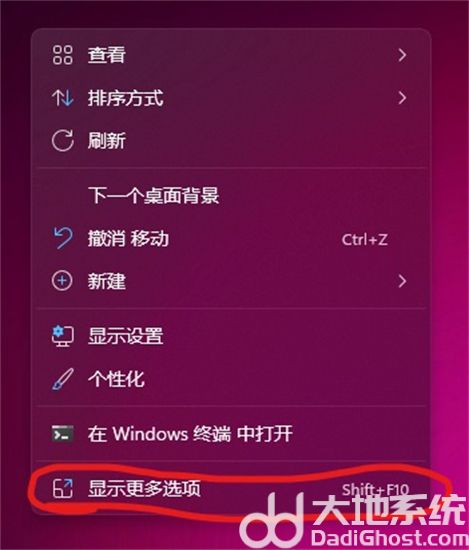
2、然后就可以看到显卡控制面板选项。(英伟达显卡显示NVIDIA控制面板,AMD显卡显示Radeon设置之类的,英特尔显卡显示图形属性)

版权声明:本站部分文章和图片来源于网络,版权归原作者所有,如果侵犯你的版权,请发邮件,我们将及时删除!







